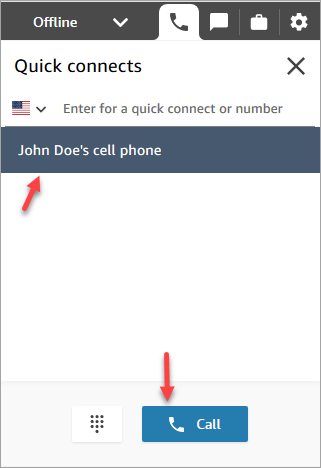Criar conexões rápidas no Amazon Connect
As conexões rápidas são uma maneira de criar uma lista de destinos para transferências comuns. Por exemplo, é possível criar uma conexão rápida para o suporte do Tier 2. Se os agentes do suporte do Tier 1 não conseguirem resolver o problema, eles vão transferir o contato para o Tier 2.
Quantas conexões rápidas posso criar? Para ver sua cota de Conexões rápidas por instância, abra o console do Service Quotas em https://console.aws.amazon.com/servicequotas/
Tipos de conexões rápidas
O tipo de conexão rápida especifica o destino. Você pode especificar um dos seguintes destinos.
Conexão rápida de número de telefone
Os contatos são transferidos para um número de telefone (como um pager de plantão).
Conexão rápida do usuário
Os contatos são transferidos para um usuário específico, como um atendente, como parte de um fluxo.
Importante
As conexões rápidas de usuários e filas só aparecem no CCP quando um atendente transfere um contato.
Conexão rápida de fila
Os contatos são transferidos para uma fila como parte de um fluxo.
Importante
As conexões rápidas de usuários e filas só aparecem no CCP quando um atendente transfere um contato.
Etapa 1: Criar conexões rápidas
Confira a seguir as instruções para adicionar conexões rápidas manualmente usando o console do Amazon Connect. Para adicionar conexões rápidas programaticamente, use a API CreateQuickConnect.
Para adicionar conexões rápidas
-
Faça login no site de administração do Amazon Connect em https://
nome da instância.my.connect.aws/. Para localizar o nome da instância, consulte Encontrar o ID ou ARN da instância do Amazon Connect. -
No menu de navegação, escolha Roteamento, Conexões rápidas.
-
Para cada conexão rápida, faça o seguinte:
-
Selecione Add new (Adicionar novo).
-
Insira um nome exclusivo. Se desejar, insira uma descrição também.
-
Escolha um tipo.
-
Insira o destino (por exemplo, um número de telefone, o nome de um atendente ou o nome de uma fila).
-
Insira um fluxo, se aplicável.
-
Insira uma descrição.
-
-
Ao terminar de adicionar as conexões rápidas, escolha Salvar.
Etapa 2: Habilitar atendentes para ver conexões rápidas
Como permitir que os agentes vejam as conexões rápidas no CCP quando transferem um contato
-
Após criar a conexão rápida, acesse Routing (Roteamento), Queues (Filas) e escolha a filha apropriada para a qual rotear o contato.
-
Na página Editar fila, na caixa Conexão rápida, procure a conexão rápida que você criou.
-
Selecione a conexão rápida e selecione Salvar.
dica
Os atendentes veem as conexões rápidas das filas no perfil de roteamento, incluindo a fila de saída padrão.
Exemplo: criar uma conexão rápida de número de telefone para um telefone celular
Neste exemplo, você cria uma conexão rápida de um número de telefone com o celular de uma pessoa. Pode ser para um supervisor, por exemplo, para que os atendentes possam ligar para ele, se necessário.
Criar uma conexão rápida para o número de celular de uma pessoa
-
No menu de navegação, escolha Roteamento, Conexões rápidas, Adicionar conexão rápida.
-
Na página Adicionar conexão rápida, insira um nome para a conexão rápida, por exemplo, Celular de John Doe.
-
Em Tipo, selecione Número de telefone.
-
Em Número de telefone, insira o número do celular, começando com o código do país. Nos EUA, o código de país é 1, conforme mostrado na imagem a seguir.
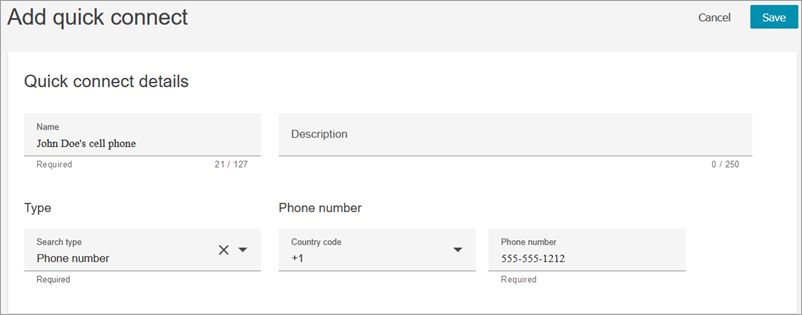
-
Escolha Salvar.
Adicione a conexão rápida a uma fila. Os atendentes que trabalham nessa fila verão a conexão rápida no CCP.
-
Vá até Roteamento, Filas e escolha a fila que deseja editar.
-
Na página Editar fila, em Número do ID do chamador de saída, escolha um número solicitado para sua central de atendimento. Isso é necessário para fazer chamadas de saída.
-
Na parte inferior da página, na caixa Conexão rápida, pesquise a conexão rápida que você criou, por exemplo, Celular de John Doe.
-
Selecione a conexão rápida. Na imagem a seguir da página Editar fila, um número de telefone foi selecionado para o Número do ID do chamador de saída e o Celular de John Doe foi selecionado como conexão rápida.
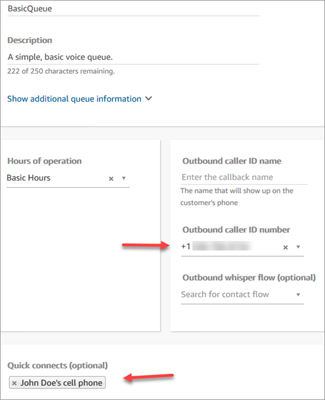
-
Escolha Salvar.
Testar a conexão rápida
-
Abra o Painel de Controle de Contatos.
-
Escolha Conexões rápidas.
-
Selecione a conexão rápida criada e escolha Chamar.